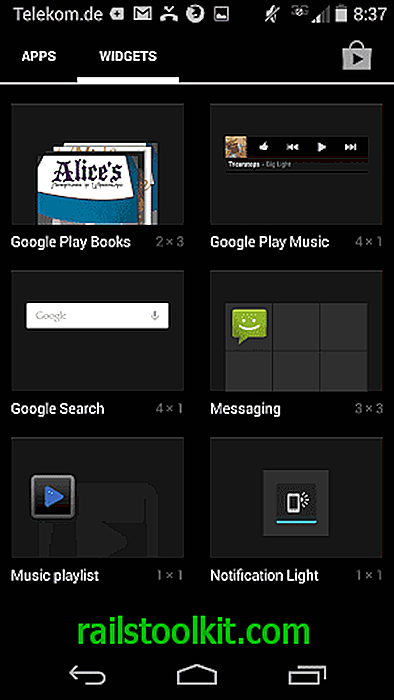คำแนะนำต่อไปนี้จะช่วยให้คุณมีวิธีแก้ไขการแจ้งเตือน "ไม่มีอินเทอร์เน็ตที่ปลอดภัย" ที่บ่งบอกถึงปัญหาการเชื่อมต่อ Wifi บนเครื่องที่ใช้ Windows
ฉันซื้ออุปกรณ์ Microsoft Surface Pro 4 ตั้งแต่นั้นมาเมื่อมันออกมาครั้งแรกและชอบมันมาก มันเป็นอุปกรณ์ที่ฉันใช้เป็นส่วนใหญ่เมื่อฉันเดินทางเพราะมันมีทุกอย่างที่ฉันต้องการในแพ็คเกจขนาดกะทัดรัด
สำหรับปีที่ผ่านมาฉันสังเกตเห็นปัญหาการเชื่อมต่ออินเทอร์เน็ตไร้สายที่แปลกประหลาดอย่างสม่ำเสมอเมื่อเชื่อมต่ออุปกรณ์โดยใช้ WiFi การเชื่อมต่อกับ WiFi hotspot นั้นใช้งานได้ แต่อินเทอร์เน็ตไม่ได้ทำในบางครั้ง
WiFi ที่ Surface Pro 4 เชื่อมต่ออยู่ ณ เวลาที่เกิดเหตุการณ์นี้จะแสดง "ไม่มีอินเทอร์เน็ตที่ปลอดภัย" เสมอแสดงว่าไม่สามารถใช้อินเทอร์เน็ตได้ สิ่งนี้เกิดขึ้นบ่อยครั้งหลังจากเปิด Surface แต่อาจเกิดขึ้นได้ในขณะที่อุปกรณ์กำลังทำงานอยู่
การเชื่อมต่อใหม่บางครั้งช่วยได้ แต่ไม่ใช่ตลอดเวลา ฉันไม่เคยมีเวลาที่จะมองเข้าไปในเรื่องนี้จนถึงตอนนี้
โปรดทราบว่าการแก้ไขที่อธิบายไว้ด้านล่างได้แก้ไขปัญหาสำหรับอุปกรณ์ของฉัน อาจช่วยคุณได้เช่นกัน แต่เนื่องจากอาจมีปัญหามากมายที่อาจทำให้เกิดปัญหาการเชื่อมต่ออินเทอร์เน็ตแบบไร้สายก็อาจไม่ได้
แก้ไขปัญหา Wifi "ไม่ใช้อินเทอร์เน็ตปลอดภัย"
ปรากฏว่าไม่มีปัญหาอินเทอร์เน็ตที่ฉันพบเมื่อเชื่อมต่ออุปกรณ์ Surface Pro 4 กับเครือข่ายไร้สายเกิดจากข้อขัดแย้ง IPv6 ฉันไม่สามารถพูดได้ว่าอะไรเป็นสาเหตุของมันเฉพาะการแก้ไขต่อไปนี้ที่แก้ไขปัญหาในตอนท้ายของฉัน
นี่คือสิ่งที่ฉันทำเพื่อแก้ไข:
ขั้นตอนที่ 1: เปิดเครือข่ายและศูนย์แบ่งปัน

คลิกขวาที่ไอคอนเครือข่ายในซิสเต็มเทรย์ของ Windows แล้วเลือก Open Network and Sharing Center จากเมนูบริบทที่เปิดขึ้น หมายเหตุ: ไอคอนอาจไม่ปรากฏขึ้นตลอดเวลา คลิกที่ไอคอนลูกศรในพื้นที่ถาดระบบจากนั้นแสดง
ขั้นตอนที่ 2: เปลี่ยนการตั้งค่าอแด็ปเตอร์

เลือกตัวเลือกการเปลี่ยนแปลงการตั้งค่าการ์ดเชื่อมต่อเมื่อหน้าต่างศูนย์เครือข่ายและการแชร์เปิดขึ้น คุณพบมันที่ด้านซ้ายนั่น
ขั้นตอนที่ 3: เปิดคุณสมบัติของอะแดปเตอร์เครือข่าย

ค้นหาอะแดปเตอร์เครือข่ายที่คุณใช้ในขณะนี้ ควรเน้นว่าเป็นอแด็ปเตอร์ไร้สาย
ขั้นตอนที่ 4: ปิดการใช้งาน IPv6

ค้นหา Internet Protocol รุ่น 6 (TCP / IPv6) ในรายการของรายการที่เปิดและยกเลิกการเลือกเพื่อปิดการใช้งาน IPv6 คลิกที่ตกลงและรีสตาร์ทคอมพิวเตอร์หลังจากนั้น
ปิดคำ
วิธีนี้แก้ไขปัญหาการเชื่อมต่อในตอนท้าย ฉันไม่สามารถรับประกันได้ว่ามันจะทำงานได้ในทุกสถานการณ์ แต่เป็นสิ่งที่คุณอาจต้องการลองเพราะปัญหา "ไม่มีอินเทอร์เน็ตที่ปลอดภัย" ค่อนข้างลำบาก
หากการแก้ไขไม่ทำงานบนอุปกรณ์ของคุณคุณสามารถลองและลบอะแดปเตอร์เครือข่ายได้อย่างสมบูรณ์เพื่อให้ Windows เพิ่มใหม่อีกครั้งในการเริ่มต้นระบบครั้งถัดไป
คุณอาจต้องการลองใช้เครื่องมือแก้ไขปัญหาการเชื่อมต่ออินเทอร์เน็ตต่อไปนี้ซึ่งเราได้ตรวจสอบในอดีต:
- ตรวจสอบการซ่อมแซมทางอินเทอร์เน็ตให้สมบูรณ์
- Netchecker: ซ่อมแซมปัญหาการเชื่อมต่ออินเทอร์เน็ต
- ซ่อมแซมปัญหาการเชื่อมต่ออินเทอร์เน็ตกับ Connection Fixer
ตอนนี้คุณ : คุณเคยเจอปัญหาการเชื่อมต่ออินเทอร์เน็ตหรือไม่?